|
为视频控制器编程树莓派 本节中我们将介绍代码的重要部分,以便更好地理解。
首先在代码中导入OpenCV、MediaPipe和PyAutoGUI包。如前所述,MediaPipe是手势追踪的核心包,而OpenCV用于图像处理。PyAutoGUI用于根据手势控制键盘。 - import cv2
- import mediapipe as mp
- import pyautogui
接下来,我们新建了两个变量。第一个是mp_drawing,它将用于从MediaPipe python包中获取所有绘图实用程序,第二个是mp_hands,用于导入手部跟踪模型。 - mp_drawing = mp.solutions.drawing_utils
- mp_hands = mp.solutions.hands
之后定义一个名为findPosition()的函数。顾名思义,它用于查找食指、中指、无名指和小指的 X、Y 坐标。所有指尖的坐标将存储在一个名为lmList[]的变量中。 - def fingerPosition(image, handNo=0):
- lmList = []
- if results.multi_hand_landmarks:
- myHand = results.multi_hand_landmarks[handNo]
- for id, lm in enumerate(myHand.landmark):
- # print(id,lm)
- h, w, c = image.shape
- cx, cy = int(lm.x * w), int(lm.y * h)
- lmList.append([id, cx, cy])
- return lmList
然后开始从树莓派摄像头模块中输出视频流,帧高和帧宽分别为720、640。 - cap = cv2.VideoCapture(0)
- cap.set(3, wCam)
- cap.set(4, hCam)
然后为mediapipe feed设置一个新实例以访问我们之前导入的Hand Tracking模型。我们还传递了两个关键字参数,即最小检测置信度和最小跟踪置信度。接下来,我们将读取视频帧并将它们存储在 image 变量中。
以mp_hands.Hands(min_detection_confidence=0.8, min_tracking_confidence=0.5) 作为手势: - while cap.isOpened():
- success, image = cap.read()
我们从视频源中获得的图像最初是BGR格式。因此,在这一行中,我们将首先水平翻转图像以供稍后自拍显示,然后将BGR图像转换为RGB。图像可写标志设置为false。 - image = cv2.cvtColor(cv2.flip(image, 1), cv2.COLOR_BGR2RGB)
- image.flags.writeable = False
之后,我们将通过手部跟踪模型传递图像以进行检测并将结果存储在名为“results”的变量中。 - results = hands.process(image)
检测完成后,我们将图像可写标志设置为 true 并将RGB图像转换为BGR。 - image.flags.writeable = True
- image = cv2.cvtColor(image, cv2.COLOR_RGB2BGR)
现在,当我们得到检测结果时,我们将调用mp_drawing变量在图像上绘制这些检测,并使用我们之前导入的绘图实用程序连接所有检测。 - image.flags.writeable = True
- image = cv2.cvtColor(image, cv2.COLOR_RGB2BGR)
之后,我们将调用 findPosition() 函数来获取所有检测的id和坐标。这些值将存储在名为lmList 的变量中。 - lmList = findPosition(image, draw=True)
现在我们有了所有手部标志的坐标,我们将使用它们来检测不同的手势,其中第一个是检测拳头是松开还是握紧。为此,我们将比较指尖 [8, 12, 16, 20] 和中点 [6, 10, 14, 19] 的坐标,如果指尖低于中点,则拳头握紧,反之张开。
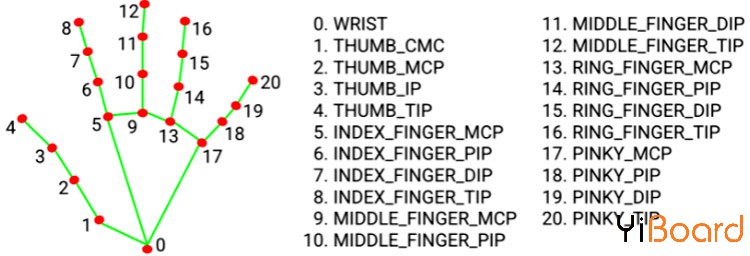
- for id in range(1, 5):
- if lmList[tipIds[id]][2] < lmList[tipIds[id] - 2][2]:
- fingers.append(1)
- if (lmList[tipIds[id]][2] > lmList[tipIds[id] - 2][2]):
- fingers.append(0)
然后在接下来的代码中获取计数的手指总数并将其保存在名为totalFingers 的变量中。 - totalFingers = fingers.count(1)
- print(totalFingers)
现在我们得到了手指的数量,使用它们来播放和暂停视频。 - if totalFingers == 4:
- state = "Play"
- if totalFingers == 0 and state == "Play":
- state = "Pause"
- pyautogui.press('space')
- print("Space")
然后我们要检测的下一个手势是向左、向右、向上和向下移动。要检测左右移动,首先,我们将获得食指尖的 X 坐标,如果值小于 300 则为左滑动,如果值大于 400 则为右滑动。 - if totalFingers == 1:
- if lmList[8][1]<300:
- print("left")
- pyautogui.press('left')
- if lmList[8][1]>400:
- print("Right")
- pyautogui.press('Right')
同样的,检测上下手势我们会得到中指的Y坐标,如果小于210就是上滑,大于230就是下滑. - if totalFingers == 2:
- if lmList[9][2] < 210:
- print("Up")
- pyautogui.press('Up')
- if lmList[9][2] > 230:
- print("Down")
- pyautogui.press('Down')
测试我们的手势控制视频控制器脚本 现在视频控制器脚本已准备就绪,让我们继续测试它。将摄像头模块与树莓派连接,如下所示:

现在,检查摄像头是否正常工作。查看后,启动Python 脚本,您会发现弹出一个窗口,其中包含视频源。现在,您可以通过手势控制视频播放器。希望您喜欢搭建该项目并学到了新东西,如果您有任何问题,请随时在本帖下面进行回复。 |